Final Cut Pro (nu de Final Cut Pro X) is krachtige videobewerkingssoftware in postproductie voor Mac-gebruikers. Hiermee kunt u video en audio bewerken, geavanceerde kleurcorrectie toepassen, ondertitels maken en bewerken en nog veel meer. Typisch, Final Cut Pro beschikt over alle tools die je nodig hebt om video's van begin tot eind te bewerken en af te leveren.
Final Cut Pro X is echter alleen ontworpen voor Mac-gebruikers en vereist een Mac met macOS 10.13.6 of hoger, u kunt Final Cut Pro niet downloaden en gebruiken op Windows. Bovendien kost Final Cut Pro X $ 300.
Er is zoveel gratis videobewerkingssoftware voor Windows, dus als u op zoek bent naar videobewerkingssoftware die vergelijkbaar is met Final Cut Pro voor uw Windows-pc , je bent op de juiste plek. Ik heb wat onderzoek gedaan en de beste alternatieven voor Final Cut Pro geüpdatet voor Windows hieronder vermeld. U kunt het juiste alternatief voor videobewerkingssoftware voor Final Cut Pro kiezen op basis van uw bewerkingservaring, het Windows-systeem dat u gebruikt (Windows 10 / Windows 8/ Windows 7) en ook uw budget.
- Deel 1:5 beste gratis Final Cut Pro X voor Windows/Mac/Linux
- Deel 2:5 betaalde alternatieven voor videobewerkingssoftware voor Final Cut Pro X
- Deel 3:Hoe kiezen we alternatieven voor Final Cut Pro X? [5 factoren om te overwegen]
Snelle keuze:gratis alternatieven voor videobewerkingssoftware voor Final Cut Pro zijn goede keuzes als je een beperkt budget hebt. Als je echter dezelfde videobewerkingservaring op Windows of Mac wilt hebben, wordt Wondershare Filmora hier ten zeerste aanbevolen.
Deel 1:5 beste gratis Final Cut Pro voor Windows 7/8/10 &Mac &Linux
Aangezien de meeste mensen die Final Cut Pro X gebruiken misschien al wisten dat iMovie een gratis app voor videobewerking op Mac, iPhone en iPad is, heb ik het hieronder niet vermeld, hoewel ik denk dat het een goede videobewerkingssoftware is voor Mac-gebruikers . Op basis van mijn bewerkingservaring en onderzoek heb ik de volgende gratis videobewerkingssoftware gevonden als alternatief voor Final Cut Pro X ook voor beginners en professionals.
Opmerking:alle onderstaande videobewerkingssoftware staat niet in een bepaalde volgorde.
1. Avidemux [ Gratis en eenvoudig alternatief voor Final Cut Pro X]
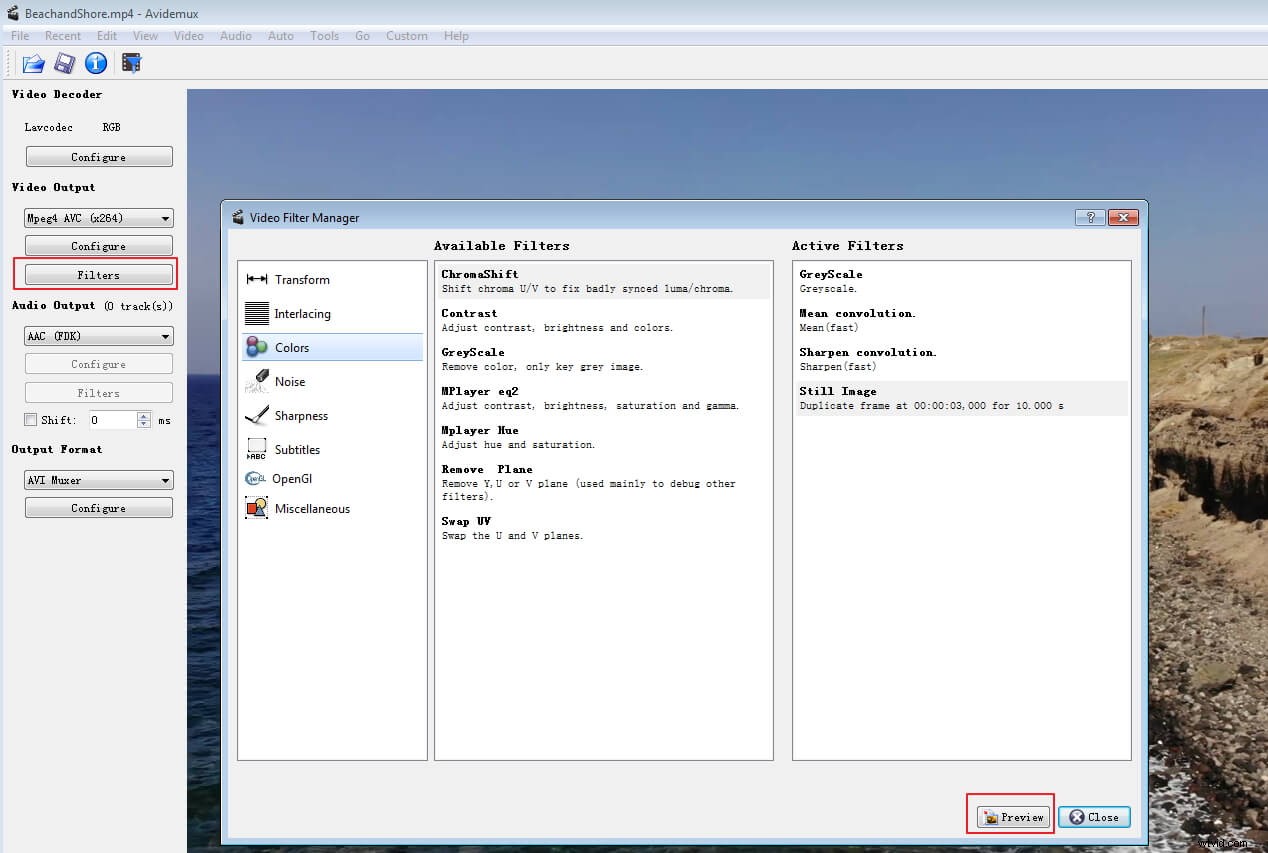
Perfect voor beginners
Platformen:Windows, Mac en Linux
Belangrijkste kenmerken voor Avidemux
- Het ondersteunt verschillende videobestandsformaten, waaronder AVI, MPEG, MP4, DVD en ASF.
- Zeer eenvoudige software zonder technische complexiteit.
- Eenvoudige codering voor video- en audiobestanden
De interface van deze software is erg eenvoudig, waardoor het een van de perfecte oplossingen voor standaard videobewerkingstaken zoals knippen, bijsnijden, coderen en een paar andere basistaken.
Meer bewerkingsfuncties zijn verborgen onder Videofilterbeheer waarin u kunt bijsnijden, roteren, spiegelen en randen, logo's of zelfs dubbele frames voor een bepaalde duur kunt toevoegen. Bovendien kun je ondertitels met harde code in SRT, ASS en SSA aan de video toevoegen of de verzadiging, helderheid en kleur van je bewerkte video's wijzigen.
Aan de andere kant, de interface heeft geen tijdlijn en is niet intuïtief voor mij, en bij het bekijken van een voorbeeld kun je alleen het geselecteerde toegepaste filter bekijken, maar niet alle toegepaste filters, wat niet handig is voor mij.
Deze tool is perfect voor beginners die zeer basisbehoeften hebben en snel moeten leren omdat je niet meer controle hebt. Een goed voordeel van deze bewerkingstool is dat video en audio in één bestand worden opgeslagen met behulp van het containerformaat.
2. Shotcut [Beste gratis Final Cut Pro X voor Windows voor beginners]
Perfect voor beginners
Platformen:Windows, Mac en Linux
Belangrijkste functies voor Shotcut
- Het biedt geweldige ondersteuning voor bestandsindelingen.
- Grote selectie audio- en videofilters.
- Krachtig en rijk aan functies.
- Het ondersteunt een 4K-resolutie.
Als je Windows Movie Maker alleen voor videobewerking hebt gebruikt en naar een hoger niveau wilt gaan, dan is deze tool de beste oplossing voor jou, dus we raden deze tool niet aan voor meer geavanceerde projecten. Het is vergelijkbaar met Avidemux dat in onze lijst werd genoemd, omdat u niet voor een upgrade hoeft te betalen nadat u de software hebt gedownload. De interface is in hoge mate aangepast en benaderbaar met dockable en undockable panelen.
Het ondersteunt honderden formaten, 4K- en HD-resoluties via hetFFmpeg-project dat elimineert de noodzaak voor het importeren van bestanden. Het combineert filters en speciale effecten die gemakkelijk te beheren zijn. Het is een van de beste gratis video-editors die je zal helpen bij de meeste van je projecten. In vergelijking met Avidemux heeft Shotcut een meer intuïtieve interface, meer bewerkingstools, waardoor je meer controle hebt. Ik raad het ten zeerste aan als een van de beste gratis alternatieven voor videobewerkingssoftware voor Final Cut Pro X op Windows, Mac en Linux.
3. Blender
Perfect voor professionals
Platformen:Windows, Mac en Linux
Belangrijkste kenmerken voor Blender:
- Een deel van zijn opmerkelijke mogelijkheden omvat luma-golfvorm, live review, chroma vectorscope en histogram-showcases.
- Het ondersteunt audiomixing, golfvormvisualisatie en video-scrubbing.
- Je kunt 32 verschillende slots gebruiken om video, audio, afbeeldingen, scènes en effecten toe te voegen.
- Het ondersteunt meerdere filters, snelheidsregelingen, keyframes en overgangen.
Blender is een open-source programma dat volledig gratis te gebruiken is. Het is ontworpen als software voor het maken van 3D-animaties, maar het wordt geleverd met een uitzonderlijk waardevolle video-editor. Het voldoet aan uw basisbehoeften voor videobewerking, zoals video-cuts en video-splices, maar het kan ook worden gebruikt voor steeds verfijndere taken, zoals video-masking. Dit maakt het een echt aanpasbare video-editor voor beginners, zonder complexe functies zoals in Final Cut Pro X.
4. HitFilm Express
Perfect voor beginners en professionals
Platformen:Windows, Mac
Belangrijkste functies voor HitFilm Express
- Volledige ondersteuning voor 8K-video's
- Intuïtieve interface voor de meeste routinefuncties
- Buitengewone kleurcorrectie Functionaliteit en professionele audiomastering
HitFilm Express is momenteel een van de beste oplossingen voor professionele 8K-videobewerking, het is een alles-in-één professionele videobewerkingssoftware geworden met visuele effecten, audio en videobewerking na bewerking . HitFilm Express heeft veel professionele videofuncties, zoals het snijden van video's, het bijsnijden van video's en het maken van video's. We kunnen zeggen dat dit de meest geavanceerde gratis videobewerkingssoftware . is , en het wordt ook gebruikt in verschillende tv-producties en filmproducties.
Omdat deze videosoftware perfect is voor professionals, maakt de spontane gebruikersinterface het ook een uitstekende keuze voor beginners. Een van de sterkste eigenschappen waar veel editors naar op zoek zijn in welke software dan ook, zijn verbluffende beeldkwaliteit, professionele audiomastering en kleurcorrectie. Dus als je op zoek bent naar audio van hoge kwaliteit en een verbluffend uiterlijk, dan is deze applicatie voor jou ontworpen.
5. Lichtwerken
Perfect voor professionals
Platformen:Windows, Mac en Linux
Belangrijkste kenmerken voor Lightworks
- Goed ontworpen interface, veel geavanceerde functies.
- Het ondersteunt de nieuwste video- en audioformaten.
- Directe functie voor automatisch opslaan.
- Exporteren naar 720p voor YouTube.
We kunnen beginnen met te zeggen dat deze tool op grote schaal is gebruikt in veel Hollywood-producties die we allemaal kennen, zoals LA Confidential, Pulp Fiction, Shutter Island, Hugo en The Wolf of Wall Street. Lightworks videobewerkingssoftware is gratis, maar heeft extra functies in de geüpgradede Pro-versie die $ 25 per maand kost, maar de gratis versie voldoet nog steeds aan de behoeften van de meeste professionele gebruikers.
Lightworks is een van de krachtigere video-editors, met hoogwaardige functies zoals kleurcorrectie op professioneel niveau, video-opname en uitgebreide formaatondersteuning. U kunt het standaardontwerp wijzigen en overschakelen naar Final Cut Pro- of Avid-toetsenbordindelingen.
Als je de gratis versie gaat gebruiken, moet je weten dat je alleen MPEG-4-bestanden kunt exporteren met een resolutie tot 720p. Een andere geweldige toevoeging die alleen in de verbeterde versie te vinden is, is dat je YouTube-video's en 4K-video's kunt bewerken. Om de beste resultaten van deze tool en zijn vlaggenschipfunctie te krijgen, moet je technisch onderlegd zijn en een professionele editor. Kortom, deze tool is niet voor beginners.
Boven alternatieve gratis videobewerkingssoftware voor Final Cut, zijn Pro goede keuzes als je een beperkt budget hebt. Houd er rekening mee dat sommige professionele videobewerkingssoftwareprogramma's hoge systeemvereisten hebben bij het gebruik van bepaalde functies (zoals 16 GB systeemgeheugen wordt aanbevolen bij het gebruik van Fusion).
Deel 2:5 best betaalde Final Cut Pro X-alternatieven op Windows
Soms kan een betaalde oplossing u tijd besparen en u meer creativiteit bieden. In het volgende deel hebben we een aantal betaalde videobewerkingssoftware bedacht die u kunt gebruiken als alternatief voor Final Cut Pro X. Sommige zijn eenvoudig te gebruiken en toch krachtig genoeg. U kunt eerst de gratis proefversie downloaden om te proberen voordat u betaalt.
1. Filmora Video-editor
Perfect voor beginners en semi-profs
Platformen:Windows en Mac
Prijs:$ 49,99 (1 jaar abonnement); $ 79,99 voor eeuwig
Belangrijkste functies voor Filmora
- Specifiek aanpasbaar voor beginners.
- Het ontwerp is intuïtief en gebruiksvriendelijk.
- Het zit boordevol filters, overgangen, elementen en overlays, en ingebouwde tekstsjablonen en audiobibliotheek
Filmora is een van de beste videobewerkingssoftware voor beginners als alternatief voor Final Cut Pro X . De interface is donker, wat erg lijkt op Final Cut Pro X, en het bewerkings- en trimproces is ook vergelijkbaar met Final Cut Pro 7.
Het interface-ontwerp is intuïtief, waardoor het zo gemakkelijk te gebruiken is voor video-editors en het bewerken van video's erg interessant en leuk maakt. Het kan je fantasie altijd waar maken met zijn eenvoudige functies.
U kunt uw basisvideobewerking uitvoeren met deze eenvoudige tool, inclusief maar niet beperkt tot kleurafstemming, ruisverwijdering, videostabilisatie en ondersteuning voor 4K-bewerking. Afgezien van uw basisbehoeften voor videobewerking, kunt u ook uw achtergrond wijzigen en de functie voor gesplitst scherm gebruiken om uw video op meerdere beelden te bewerken. Je kunt de proefversie gratis downloaden en moet proberen meer creativiteit te ontdekken.
Lettertypestijl en -kleur zijn altijd belangrijke functies geweest die video-editors graag zouden vinden in de software die ze gebruiken, en daarom heeft deze tool zijn unieke tekstbewerkingsfunctie die een goede variëteit aan lettertypen biedt die je kunt gebruiken bij je videobewerking.
2. Meest vergelijkbaar en gemakkelijk te gebruiken FCPX-alternatief:Wondershare Filmora
Perfect voor professionals
Platformen:Windows, Mac
Prijs:$ 79,99 voor een leven lang
Filmora is een krachtige videobewerkingssoftware voor degenen die de professionele video gemakkelijk willen bewerken. Met zijn intuïtieve interface kunnen gebruikers snel de gewenste functies vinden. Met slepen en neerzetten kunnen gebruikers verschillende visuele effecten maken, zoals bliksemflitsen en regen.
Het heeft dezelfde gebruiksvriendelijke functies voor kleurcorrectie en kleurcorrectie. Gebruikers kunnen het kleurenwiel, LUT's en meer gebruiken om kleurinstellingen aan te passen. U kunt ook automatische kleurcorrectie gebruiken om snel de beste kleur te krijgen. Soepele keyframing geeft je meer controle over tekst/titel en animatie.
Wat nog belangrijker is, Filmora biedt verschillende gemakkelijk te volgen gratis video-tutorials. Je kunt Filmora ook van begin tot eind leren met zijn leercursus. Download het gewoon op Windows om het te proberen!
3. Wondershare Filmii
Perfect voor beginnende redacteuren
Platformen:Windows
Prijs:$ 9,99/maand of 34,99/jaar
Belangrijkste functies voor Wondershare Filmii
- Slimme sjablonen voor een snelle creatie.
- Een grote verzameling filters en bewegingselementen.
- Meerdere thema's voor selectie.
Wondershare Filmii is als geen andere video-editor. Het zit boordevol sjablonen met slimme thema's voor het eenvoudig en snel maken van opvallende video's in een mum van tijd. En als je een video in Hollywood-stijl wilt maken om je sociale media-account te complimenteren of je dierbaren te verrassen, dan heeft Filmii het voor je. Van pakkende aanpasbare bijschriften tot esthetische filters, het is allemaal slechts een klik verwijderd.
Een ander geweldig onderdeel van Filmii is dat je kunt kiezen voor een snelle aanmaakmodus of naar de geavanceerde bewerkingsmodus om de video's tot in detail naar wens te personaliseren. Hiermee kun je de sjablonen eerst gebruiken voor een voorsprong en ze later omzetten in unieke video's met behulp van de geavanceerde bewerkingsopties. Al met al is Filmii de ultieme video-editor om je creativiteit een boost te geven.
4. Vegas Pro
Perfect voor professionals
Platformen:Windows
Prijs:$ 599 voor een leven lang
Belangrijkste functies voor Vegas Pro
- Multi-track audiomogelijkheden.
- Filter plug-ins en video-effecten.
- Snelheid en flexibiliteit
Vegas Pro is een belangrijk hulpmiddel in de videobewerkingsindustrie en biedt professionele functies voor het maken, wijzigen en verbeteren van films en audiomateriaal. Dankzij de krachtige functies en bewerkingsmogelijkheden kun je gemakkelijk video's maken. Het kan de GPU verbeteren, een instinctief tijdlijnwerkproces geven, vensterformaten opslaan en video-aanpassingen uitvoeren.
Het ondersteunt 360-graden bewerking, 4K UHD en 3D-aanpassingen. Deze software is erg duur met een breed scala aan prijzen die beginnen vanaf $ 698, maar ze bieden regelmatig kortingen op deze prijzen. De hoge prijzen van deze tool zijn misschien wel een van de belangrijkste redenen waarom veel video-editors deze tool niet voor hun werk kiezen.
Misschien vind je dit ook leuk:Sony Vegas VS Adobe Premiere, welke is beter?
5. Adobe Premiere Pro
Perfect voor professionals
Platformen:Windows en Mac
Prijs:$20,99 per maand
Belangrijkste functies voor Adobe Premiere Pro
- Heeft elke videobewerkingstool waar video-editors naar zoeken.
- Dominante geëxporteerde videokwaliteit.
- Eenvoudige integratie met Adobe-tools; duidelijke interface
Adobe Premiere Pro is de ideale software voor video-editors die veel tijd hebben besteed aan videobewerkingssoftware voor shoppers en bereid zijn te upgraden. Het is het beste alternatief voor Final Cut Pro voor professionals op basis van de prijzen en functies. Met Adobe Premiere Pro krijgt u toegang tot functies voor basis- en geavanceerde bewerking. Hiermee kunt u veel video's tegelijk bewerken en clips eenvoudig van de ene video naar de andere overbrengen.
Een verbluffend kenmerk van deze tool is de Lumetri Color-tool waarmee kleuraanpassing op dezelfde manier mogelijk is als in Photoshop. Adobe-producten hebben het label Creative Cloud, wat betekent dat het platform online toegankelijk is vanaf elk aangesloten apparaat. Bovendien ondersteunt het elk apparaat, platform en camera.
Dankzij de multi-cam-functie kun je werken met een onbeperkt aantal camerahoeken die de meeste andere tools niet bieden. Het kan films importeren en exporteren vanuit andere software zoals Final Cut Pro. Ten slotte kan deze tool worden gecoördineerd met andere Adobe-tools om u één krachtige creatieve suite te geven.
Adobe Premiere Pro moet worden vermeld, of je deze software nu leuk vindt of niet. We kunnen niet ontkennen dat het een geweldige video-editor voor Windows is. Het heeft het grootste aantal gebruikers op Windows. Met Premiere Rush heeft Adobe Premiere Pro onlangs een grote update gehad. Het is het toonaangevende product voor het bewerken van 8K-video's. Je kunt Rush ook gebruiken om video's op je telefoon te bewerken en deze naar je pc te importeren voor verdere geavanceerde bewerking indien nodig.
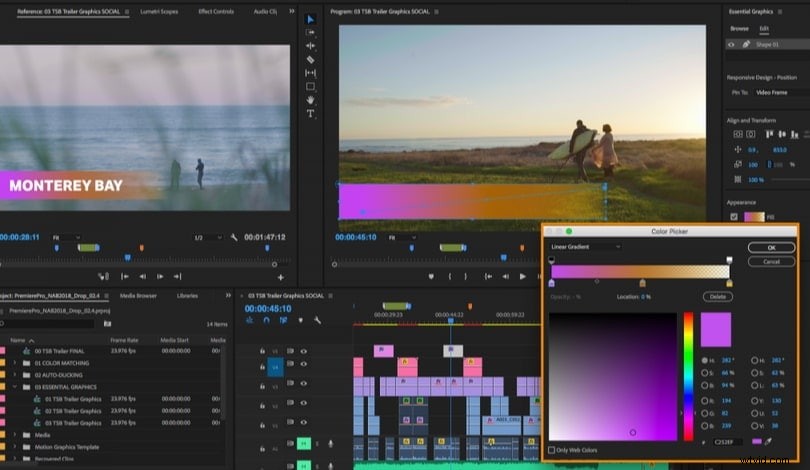
5 factoren waarmee u rekening moet houden bij het kiezen van de beste videobewerkingssoftware die bij u past
#1. Budget
U moet uw budget plannen op basis van uw behoeften en als u een beginner bent, kunt u beginnen met gratis software en vervolgens upgraden.
#2. Besturingssysteem
Gebruik je Mac of Windows of Linux? Sommige software kan al deze 3 besturingssystemen gebruiken en andere gebruiken er slechts een of twee, dus uw besturingssysteem zal de hoofdrol spelen bij uw beslissing.
#3. Invoer en uitvoer van videoformaten
Controleer de video-indelingen die u nodig hebt om videobestanden te importeren of exporteren, dit kunnen MP4- of QuickTime-filmbestanden zijn.
#4. Projectbehoeften
Dit kan een persoonlijk project zijn, zoals een video voor een familiehuwelijk, of een professionele video zoals een korte advertentievideo. Voor professionele videobewerking zijn meer functies en tools nodig.
#5. Gebruikersinterface
Is het een eenvoudige of complexe interface? Voor beginners werkt een eenvoudige gebruikersinterface beter dan een complexe.
Sommige van de hierboven genoemde videobewerkingstools zijn eenvoudig tot gemakkelijk, sommige zijn gratis alternatieven voor Final Cut Pro X op Windows, wat ook betekent dat ze tot op zekere hoogte functiebeperkt zijn. Dus als u op zoek bent naar professionele alternatieven voor videobewerkingssoftware voor Final Cut Pro voor Windows, kunt u ook Lightworks en Filmora proberen. Bekijk de onderstaande video voor meer informatie over de professionele videobewerkingssoftware van Filmora.
Veelgestelde vragen over Final Cut Pro X
1. Kun je Final Cut Pro X op Windows gebruiken?
Nee, Final Cut Pro X is alleen voor Mac-gebruikers en vereist macOS 10.14.6 of macOS 10.15.6 of hoger voor installatie. Maar je kunt het op Windows gebruiken door macOS op een virtuele machine te installeren en vervolgens Final Cut Pro x erop te installeren. Maar u zult vrijwel zeker problemen met stuurprogramma's, prestaties en compatibiliteit tegenkomen. Het wordt daarom aanbevolen om alternatieve videobewerkingsprogramma's te gebruiken die officieel Windows ondersteunen.
2. Hoeveel kost Final Cut Pro X?
Final Cut Pro kan 90 dagen gratis op proef worden geïnstalleerd en gebruikt. Als u een eerdere versie van de Final Cut Pro-proefversie gebruikt, kunt u de nieuwere versie 90 dagen gratis gebruiken. Nadat de gratis proefperiode voorbij is, moet u een eenmalige vergoeding van $ 299,99 Amerikaanse dollars betalen voor de volledige versie van Final Cut Pro X voor verder gebruik. Final Cut Pro X vereist een Mac met macOS 10.14.6 of macOS 10.15.6 of hoger, 4 GB RAM, een grafische kaart die geschikt is voor Metal en 3,8 GB beschikbare schijfruimte.
3. Welke computer is het beste voor Final Cut Pro?
Voor optimale prestaties van Final Cut Pro X moet uw Mac voldoen aan de aanbevolen hardwarespecificaties. Voor de installatie van Final Cut Pro X is minimaal macOS 10.14.6 of macOS 10.15.6 of hoger vereist. Bovendien is 4 GB RAM (8 GB aanbevolen voor 4K-bewerking, 3D-titels en 360°-videobewerking), geschikt voor metaal grafische kaart, 1 GB VRAM (aanbevolen voor 4K-bewerking, 3D-titels en 360°-videobewerking) en 4 GB beschikbare schijfruimte. Voor sommige functies moet je Mac internettoegang hebben. Een Blu-ray-recorder is ook nodig voor het branden van Blu-ray-schijven.
Als je snel een video wilt maken met ingebouwde voorinstellingen, sjablonen, effecten, overgangen en elementen, moet je Wondershare Filmora proberen.
